Con le macro puoi avere alcune funzioni in Word fatte automaticamente. Word offre uno strumento per questo scopo con il quale è possibile registrare una macro. Questo vi dà la possibilità di automatizzare varie fasi di lavoro. Tuttavia, poiché le macro appartengono agli strumenti di sviluppo, dovete prima attivarle.
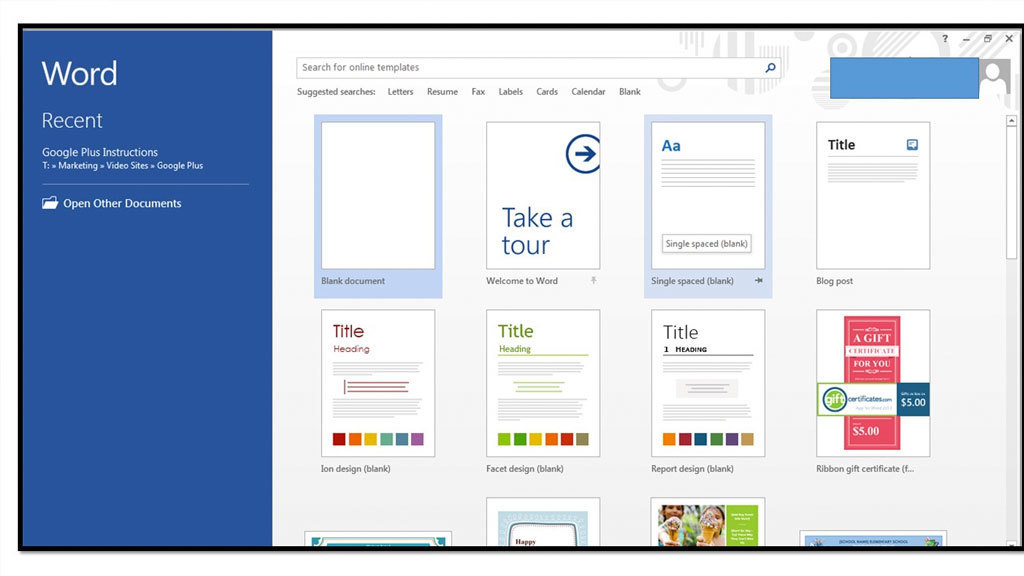
Come creare una macro in Word?
Se non volete registrare una macro in Word, ma programmarla voi stessi, dovete conoscere il linguaggio di programmazione Visual Basic. Tuttavia, puoi anche crearli senza conoscenze di programmazione.
- Attiva gli Strumenti di sviluppo cliccando su "File" nel menu in alto e poi su "Opzioni".
- Ora seleziona la scheda principale "Strumenti di sviluppo" sotto "Personalizza nastro".
- Ora puoi aprire l'Editor di macro. Per fare questo, vai alla scheda "Developer Tools" e apri la voce "Macros".
- Ora seleziona "Record Macro" per registrare una macro usando solo i pulsanti. Dai un nome alla macro e seleziona l'opzione "Tutti i documenti" e poi clicca su "Pulsante".
- Nella finestra successiva, clicca sulla nuova macro e seleziona "Aggiungi" e poi "Cambia". Ora puoi specificare un nuovo simbolo.
- Ora puoi registrare i tuoi comandi. Basta usare combinazioni di tasti o cliccare sui pulsanti corrispondenti che ti servono per questo passo.
- Finisci la registrazione con "Macros" > "End recording".
- Ora il simbolo della tua macro appare nella barra degli strumenti. Non appena si clicca su di esso, la macro viene eseguita.
Le macro possono essere create non solo in Word ma anche in Excel.
